Offlineopdatering og opgradering af dit Ubuntu- eller Linux Mint-system er nyttige, især når du har en masse pc'er på det samme netværk. Du behøver ikke at spilde din internetbåndbredde ved at implementere opdateringer og opgraderinger gentagne gange for hver pc.
I stedet skal du downloade opdateringerne på en pc og derefter udføre offlineopdateringer på andre pc'er. De andre pc'er kan være på det samme netværk, eller du kan bruge et USB-drev til at overføre opdateringerne.
Årsager til offline opdatering:
- Fraværet af den ønskede netværksgrænseflade. Sig, at du har et trådløst netværk, men et system, du besidder, understøtter kun kabelforbindelse, da det ikke har trådløs hardware installeret
- At skulle opdatere et stort antal computere med begrænset netværksforbindelse (data eller forbindelse)
- Fraværet af korrekt internetforbindelse (især i udviklingslande)
Vi skal bruge et program kaldet apt-offline for at installere opdateringer og opgraderinger offline i et Ubuntu-system. Du får brug for et andet system med en ordentlig internetforbindelse og en USB-lagerenhed.
Opdater Ubuntu, Linux Mint Offline ved hjælp af apt-offline
apt-offline bringer offline pakkehåndteringsfunktioner til et Debian-baseret system inklusive Ubuntu og Linux Mint. Det kan bruges til at downloade pakker og dets afhængighed, der senere skal installeres på det forskellige system.
Kommandosynopsis:
apt-offline [ARGUMENTS] [VALGMULIGHEDER]
Installation
Installationen af apt-offline er simpelt. For at installere det skal du bruge kommandoen apt:
sudo apt installer apt-offline
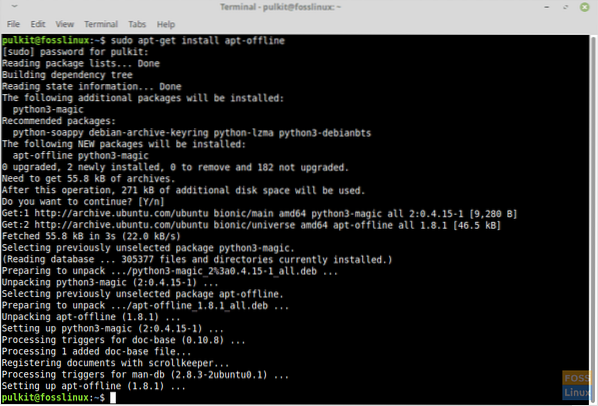
Det er kun nyttigt i en situation, hvor systemet har en internetforbindelse, men du skal installere opdateringer på mange computere, som er dataintensive, så du har råd til kun at installere programmet individuelt på alle systemer.
For at installere det offline skal du først indtaste denne kode i systemet, der har en internetforbindelse:
sudo apt-get download python2.7-minimal python-minimal python3 python3-magisk libmagic-mgc libmagic1 apt-offline
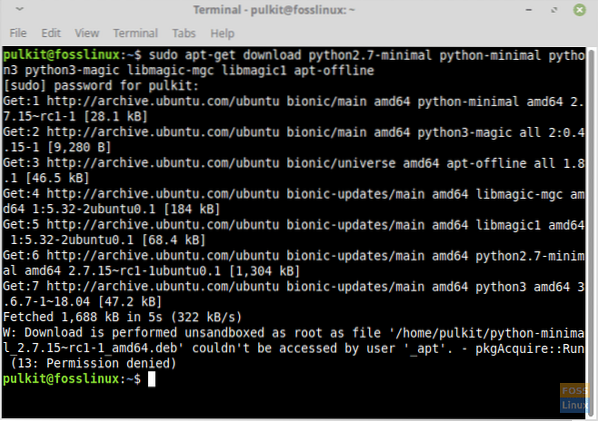
Det downloader .deb pakker med apt-offline og dens afhængigheder. Hvis du tjekker i hjemmekataloget, får du pakkerne med disse navne downloadet i din hjemmekatalog med en .deb udvidelse. Kopier disse til et USB-drev, og overfør dem til målcomputerens hjemmekatalog.
Installer disse nu på målcomputeren ved hjælp af:
sudo dpkg -i *.deb
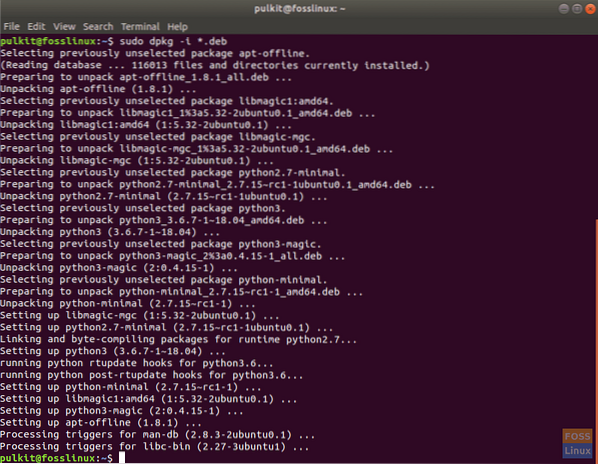
Det installerer afhængighederne af apt-offline og selve programmet.
Også, og meget vigtigt, skal du installere apt-offline på den computer, der har en internetforbindelse. Du kan gøre det med den installationskommando, der allerede er nævnt i ovenstående afsnit.
FYI: De bedste resultater er mulige, hvis systemet, der skal opdateres, og systemet på computeren med internetforbindelse har samme operativsystem. Det gør download af opdateringspakker let, begge systemer har de samme arkiver.
Anvendelse
Nu hvor du har installeret det, skal du oprette en liste over programmer, der skal opdateres / opgraderes. Kør følgende kommando på dette målsystem til dette:
sudo apt-offline sæt ~ / fil.sig
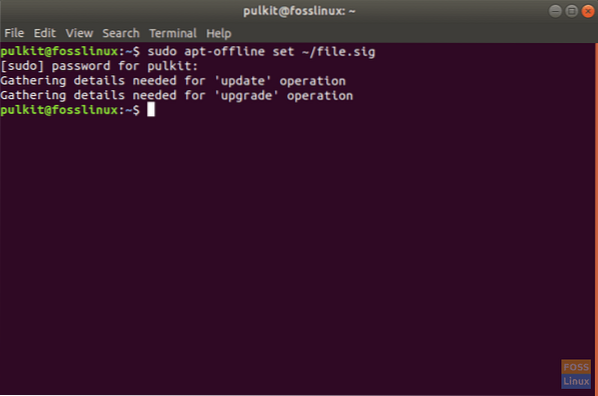
Placeringen af filen angivet som ~ / fil.sig kan være hvad som helst, men for enkelhedens skyld vil vi anbefale dig at holde det som id med navnet ~ / fil.sig.
En fil med navnet fil.sig oprettes i dit hjemmekatalog efter at have kørt denne kommando. Kopier det til dit USB-drev, og sæt USB-drevet tilbage i computeren, der har internetforbindelsen. Kopier nu fil.sig derfra og indsæt den i computerens hjemmekatalog.
Du har listen over de programmer, der skal opdateres / opgraderes på den computer, der har en internetforbindelse. Derfor kan du downloade dem nu. Kør følgende kommandoer:
mkdir-pakker
At oprette et bibliotek med navnet pakker der indeholder de downloadede filer.
apt-offline få -d pakker / fil.sig
Alle pakkerne skal downloades. Det kan tage længere tid, så læn dig tilbage og slapp af.
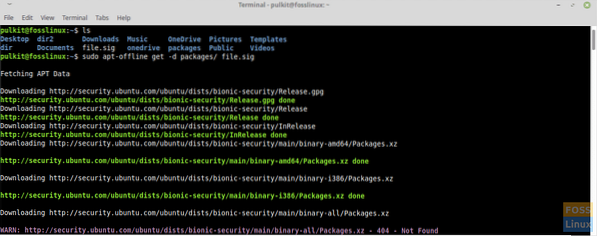
Når downloadet er afsluttet, skal du kopiere biblioteket pakker til dit USB-drev, og kopier det til målsystemets hjemmekatalog. Installer nu disse pakker ved at køre:
sudo apt-offline installationspakker /
Indtast 'y', når du bliver bedt om det som vist i skærmbilledet nedenfor:
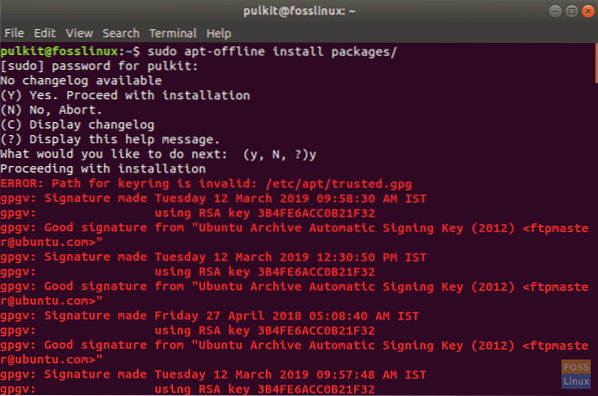
Det installerer alle pakkerne.
Konklusion
Som du har bemærket, er programmet apt-offline et fremragende værktøj til udføre offlineopdateringer på Ubuntu og Linux Mint i visse situationer, hvor du har mange systemer, der skal holdes opdateret. Download opdateringer kun én gang, og implementer derefter de samme pakker til resten af alle systemer.
For områder, der ikke har anstændig internetforbindelse, kan brugerne installere opdateringer med dette og holde deres systemer opdateret.
Og endelig, for systemer, der ikke har en netværksgrænseflade til at oprette forbindelse til internettet (meget sjældent scenarie, men heller ikke umuligt), kan du installere opdateringerne via offlineopdatering.
Fortæl os om dine tanker i kommentarerne. Skål!
 Phenquestions
Phenquestions



